win7电脑网络连接不上怎么解决 win7电脑网络连接不上解决方法
更新日期:2023-04-25 14:26:47
来源:互联网
当我们使用win7电脑上网时,有时会遇到无法连接网络的问题,这可能是由于多种因素造成的,包括网络适配器问题,路由器问题,网络设置问题等,这时候用户就可以通过更新驱动程序、重置TCP/IP协议等方法来解决win7电脑网络连接不上的问题哦,解决后win7电脑即可正常连接网络上网啦。
win7电脑网络连接不上解决方法
方法一:检查网络适配器
1. 打开控制面板,选择“网络和共享中心”。
2. 点击“更改适配器设置”链接。
3. 右键点击网络适配器,选择“禁用”,然后再选择“启用”。
4. 如果网络适配器出现黄色感叹号,可能需要重新安装驱动程序。
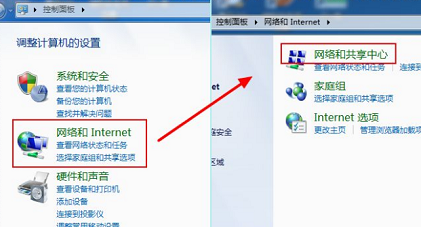
方法二:重置TCP/IP协议
命令提示符(管理员):输入命令“netsh int ip reset”(不含引号)并按Enter键。重启计算机并尝试重新连接网络。
方法三:检查路由器
1. 检查路由器是否工作正常,是否连接了正确的端口,并且是否有足够的连接。
2. 重启路由器并尝试重新连接网络。
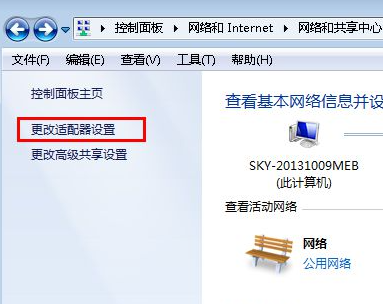
方法四:检查Windows7网络设置
1. 打开控制面板,选择“网络和共享中心”。
2. 点击“更改适配器设置”链接。
3. 点击活动网络连接的“属性”按钮并确保“Internet协议版本4(TCP/IPv4)”已启用。
4. 点击“高级”按钮,确保“默认网关”和“DNS服务器地址”已正确配置。










